Варіант 1: Програма на комп'ютері
Більшість користувачів взаємодіють із програмою Steam
на комп'ютері, де і грають в ігри, що запускаються через даний клієнт. Через нього очищення історії попередніх ників проводиться буквально в кілька кліків. Однак враховуйте, що відновити колишні імена потім не вийде.
- Запустіть Стим, на верхній панелі натисніть по своєму ніку і зі списку виберіть пункт &171;профіль&187; .
- Праворуч від вашого поточного Ніка ви побачите стрілку вниз, по якій і слід клацнути для відображення попередніх імен.
- Натисніть кнопку &171; Очистити історію імен&187; , що знаходиться під усіма попередніми ніками.
- Підтвердьте цю дію, прочитавши попередження від розробників. Після цього ви і інші користувачі при розгортанні попереднього списку будете бачити, що даний Користувач не використовував ніякі ники раніше.
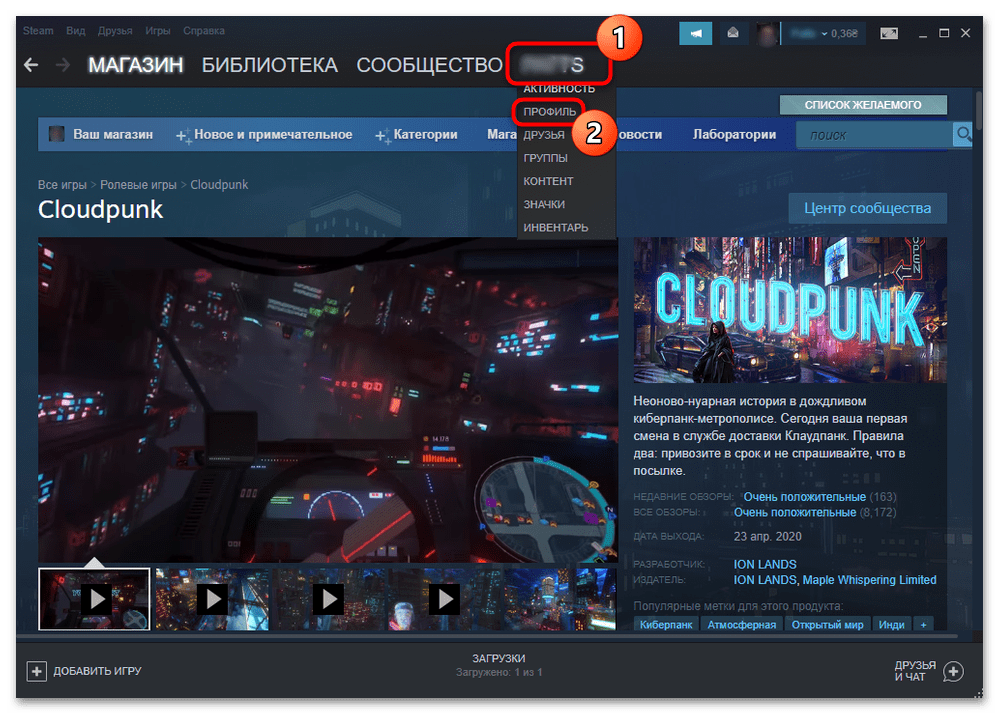
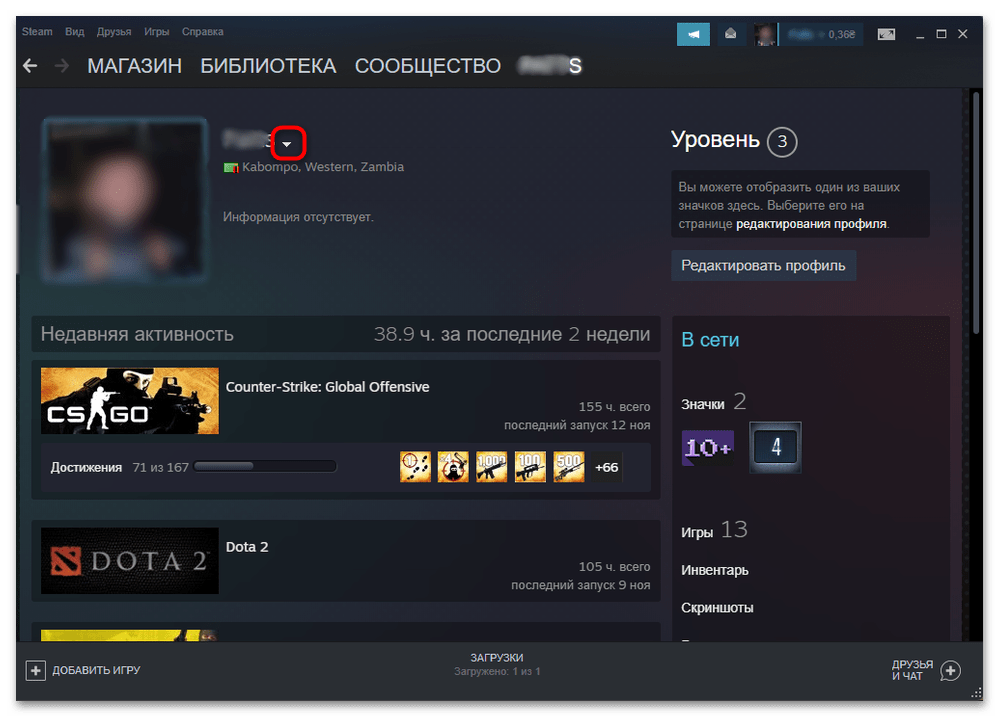
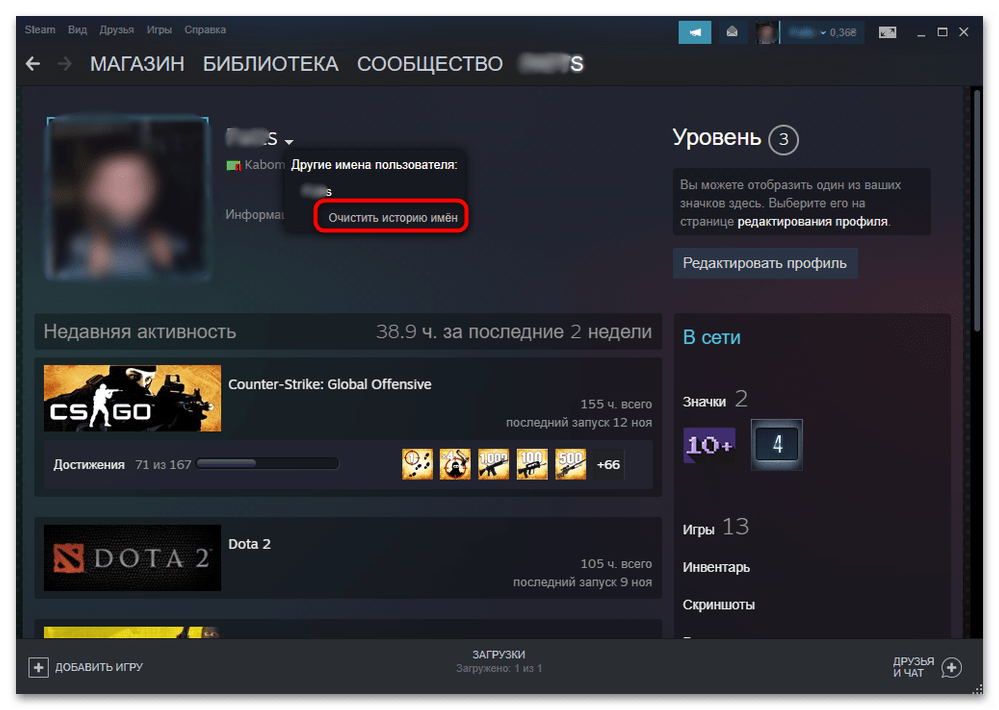
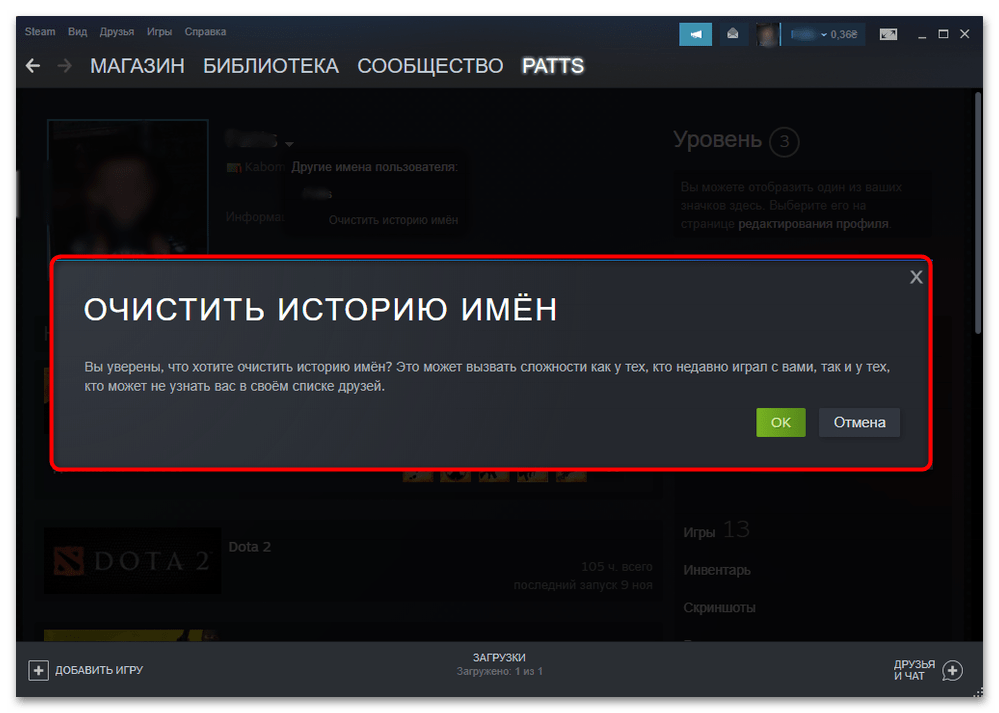
Варіант 2: Мобільний додаток
Іноді, коли потрібно терміново очистити історію ників, просто немає доступу до комп'ютера, а під рукою знаходиться тільки смартфон або планшет. В такому випадку можна скористатися мобільним клієнтом Steam, який володіє приблизно тією ж функціональністю, що і програма на комп'ютері, дозволяючи редагувати параметри профілю. Для очищення ників через цей додаток виконайте такі дії:
- Після авторизації розгорніть меню, натиснувши на кнопку з трьома лініями.
- Натисніть по своєму аватару або ніку для переходу до профілю.
- Розкрийте список колишніх імен, тапнув по значку зі стрілкою.
- Натисніть по напису & 171; Очистити історію імен&187; .
- Тапніте по &171;ОК&187; , підтверджуючи, що старі імена більше не будуть доступні ні вам, ні іншим користувачам: друзям і тим, хто просто переглядає профіль.
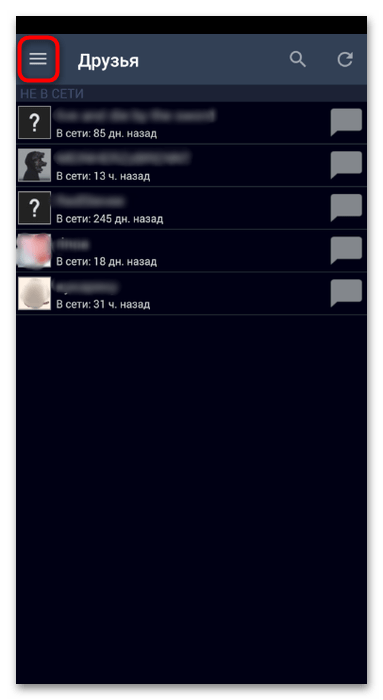
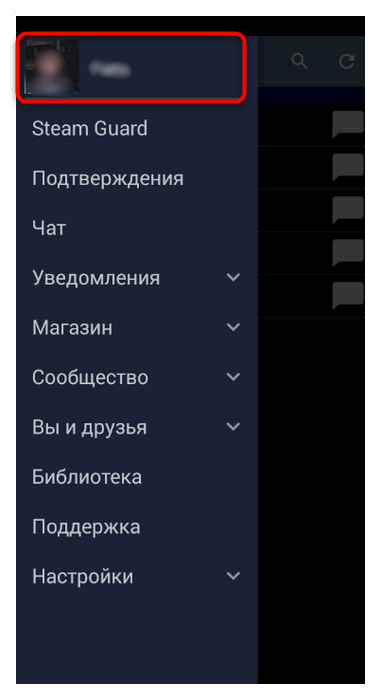
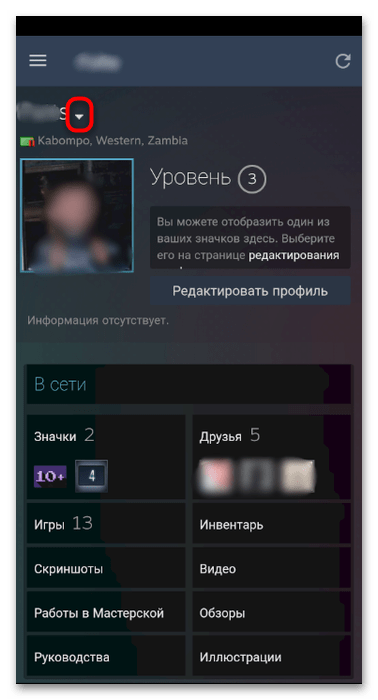
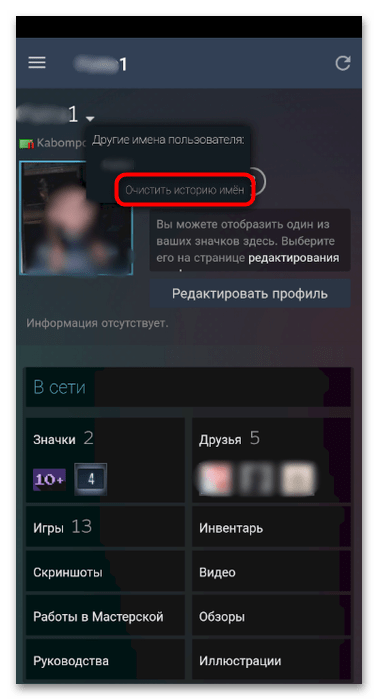
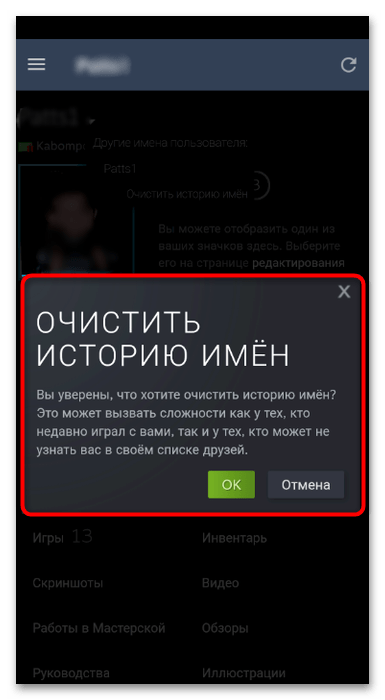
Якщо ви хочете змінити поточний Нік, краще зробити це до очищення старих Імен, щоб стерти і поточний нікнейм. Що стосується безпосереднього редагування імені аккаунта, то детальну інформацію з цього приводу ви знайдете в матеріалі за посиланням нижче.
Детальніше: зміна імені облікового запису в Steam





